
Სარჩევი:
- მარაგები
- ნაბიჯი 1: ეტიკეტის Excel ფურცელი
- ნაბიჯი 2: შეიყვანეთ კლასები და წონა
- ნაბიჯი 3: ეტიკეტის ფუნქციები
- ნაბიჯი 4: გამოთვლა SUMPRODUCT
- ნაბიჯი 5: SUMPRODUCT
- ნაბიჯი 6: SUMPRODUCT
- ნაბიჯი 7: SUMPRODUCT
- ნაბიჯი 8: პასუხი
- ნაბიჯი 9: SUM- ის გაანგარიშება
- ნაბიჯი 10: შეჯამება
- ნაბიჯი 11: ჯამი
- ნაბიჯი 12: საშუალო შეწონილი
- ნაბიჯი 13:
- ნაბიჯი 14: საშუალო შეწონილი
- ავტორი John Day [email protected].
- Public 2024-01-30 10:16.
- ბოლოს შეცვლილი 2025-06-01 06:09.
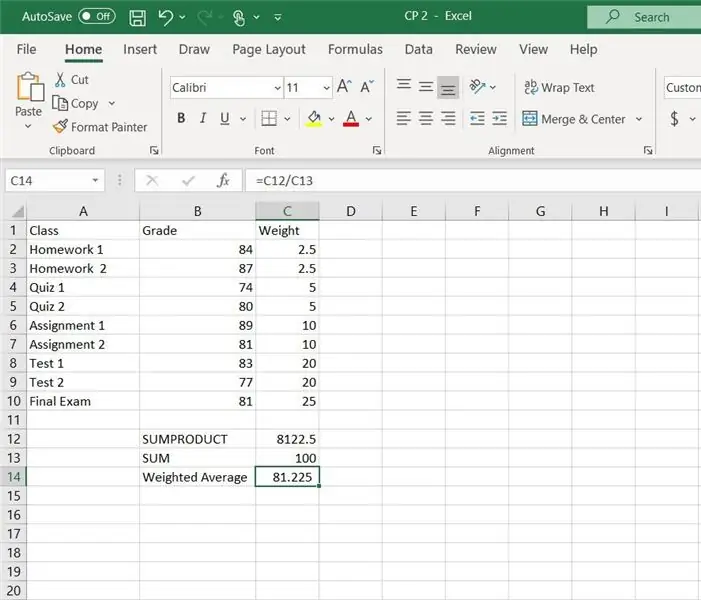
ინსტრუქცია როგორ გამოვთვალოთ საშუალო შეწონილი Excel- ში.
ამ მაგალითში SUMPRODUCT და SUM ფუნქცია გამოყენებული იქნება Excel- ში.
საშუალო შეწონილი სასარგებლოა კლასების საერთო შეფასების გამოსათვლელად.
მარაგები
კომპიუტერი Microsoft Excel- ით
ნაბიჯი 1: ეტიკეტის Excel ფურცელი
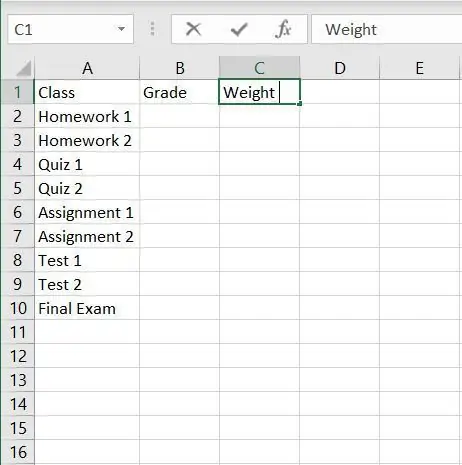
დაიწყეთ Excel- ის ფურცლის პირველი მარკირებით.
ზედა რიგი არის კლასი, კლასი და წონა
პირველი სვეტი არის კონკრეტული დავალებები ამ შემთხვევაში ორი საშინაო დავალება, ორი ვიქტორინა, ორი დავალება, ორი ტესტი და დასკვნითი გამოცდა.
ნაბიჯი 2: შეიყვანეთ კლასები და წონა
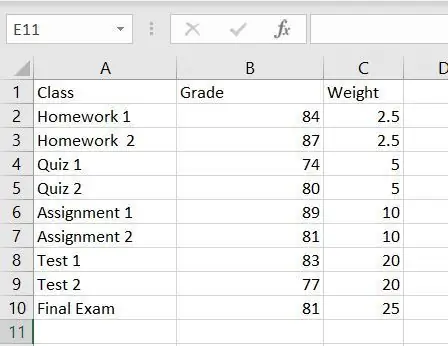
ახლა, როდესაც თქვენ დაასახელეთ Excel- ის ფურცელი, შეგიძლიათ დაიწყოთ თქვენი დავალების ნიშნების და თითოეული დავალების წონის დამატება.
ნაბიჯი 3: ეტიკეტის ფუნქციები
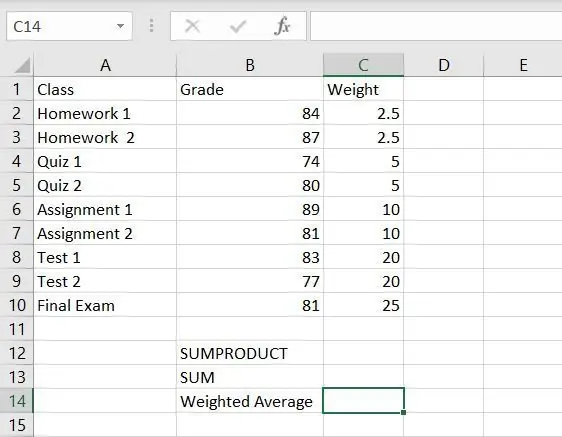
დაამატეთ სამი ეტიკეტი თქვენი მონაცემების ქვეშ, რომლებიც შეყვანილია, სამი უჯრედი უნდა იყოს წარწერილი SUMPRODUCT, SUM და საშუალო შეწონილი. აქ გამოჩნდება გამოთვლები.
ნაბიჯი 4: გამოთვლა SUMPRODUCT
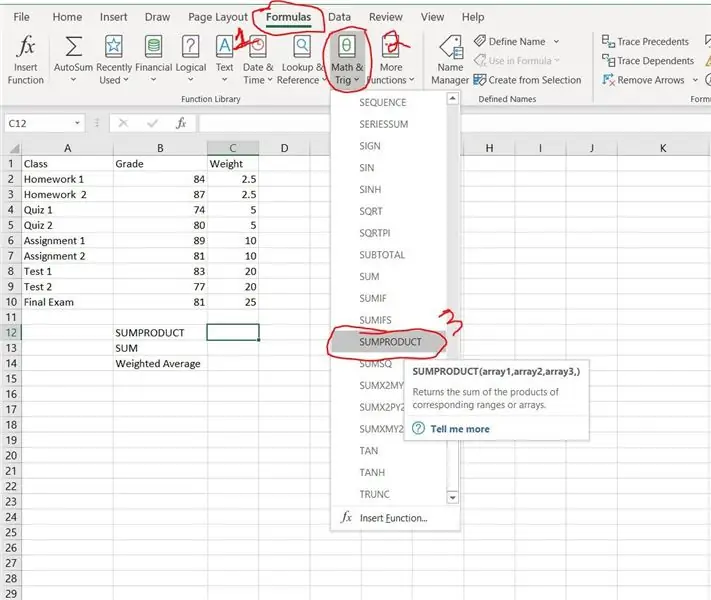
SUMPRODUCT- ის გამოსათვლელად, ჯერ შეარჩიეთ უჯრედი, სადაც SUMPRODUCT არის მონიშნული, სადაც გამოთვლა გამოჩნდება. მას შემდეგ რაც შეარჩიეთ უჯრედი SUMPRODUCT ეტიკეტის გვერდით, ამ შემთხვევაში C12, დააწკაპუნეთ ფორმულების ჩანართზე, რომელიც მდებარეობს ზედა ზოლში, შემდეგ დააწკაპუნეთ Math & Trig, გადაახვიეთ ქვემოთ ჩამოსაშლელი მენიუ სანამ SUMPRODUCT არ გამოჩნდება და დააწკაპუნეთ მასზე.
ნაბიჯი 5: SUMPRODUCT
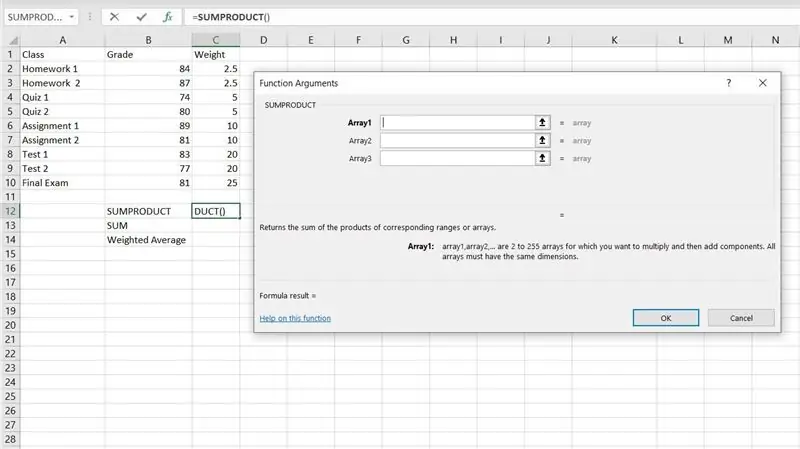
SUMPRODUCT- ის არჩევის შემდეგ, იხსნება ფუნქციის არგუმენტების ფანჯარა.
ნაბიჯი 6: SUMPRODUCT
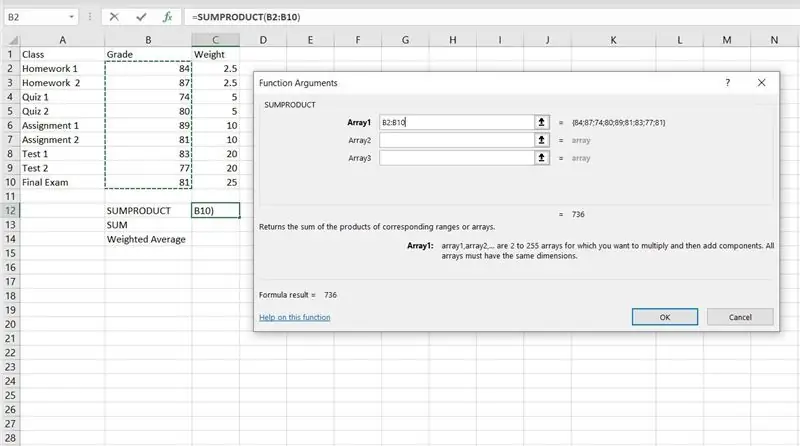
SUMPRODUCT- ის გამოთვლის პირველი ნაბიჯი არის კლასების შერჩევა. დააწკაპუნეთ Array1 ყუთზე, შემდეგ შეარჩიეთ პირველი კლასი სვეტში ლეიბლით შეფასებული ნიშნით და გადაიტანეთ მაუსი სანამ სიაში არ შეირჩევა საბოლოო კლასი. ის უნდა გამოჩნდეს როგორც პირველი უჯრედი, რომელიც გამოყოფილია მსხვილი ნაწლავით და ბოლო უჯრედი, ამ მაგალითში ის არის B2: B10.
ნაბიჯი 7: SUMPRODUCT
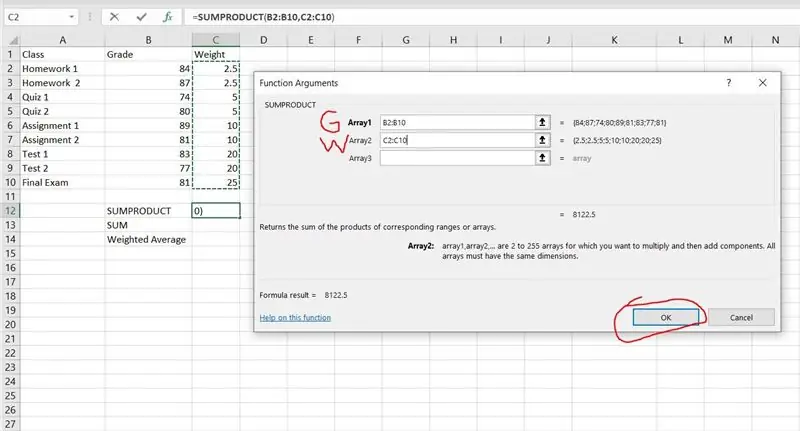
Array2- ისთვის იგივე ნაბიჯი უნდა განმეორდეს, გარდა კლასის არჩევის გარდა, ამჯერად შერჩეული უჯრედები არის წონა. დაიწყეთ დააწკაპუნეთ Array2- ზე და შეარჩიეთ პირველი უჯრედი წონის მიხედვით, შემდეგ გადაიტანეთ უჯრედი ბოლო წონის უჯრედამდე. ეს ნაჩვენები იქნება როგორც პირველი უჯრედი მსხვილი ნაწლავით, შემდეგ ბოლო უჯრედი წონაში.
მასივი 1 -ს აქვს ნიშანი "G", ხოლო მასივი 1 -ს აქვს წონა "W".
მას შემდეგ რაც ორივე შეირჩევა. დააწკაპუნეთ "OK" - ზე დაანგარიშების დასასრულებლად.
ნაბიჯი 8: პასუხი
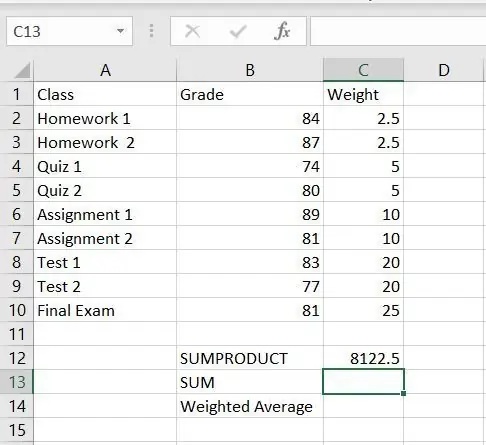
SUMPRODUCT- ის შედეგები უნდა იყოს ნაჩვენები თქვენს მიერ არჩეულ უჯრედში.
ნაბიჯი 9: SUM- ის გაანგარიშება
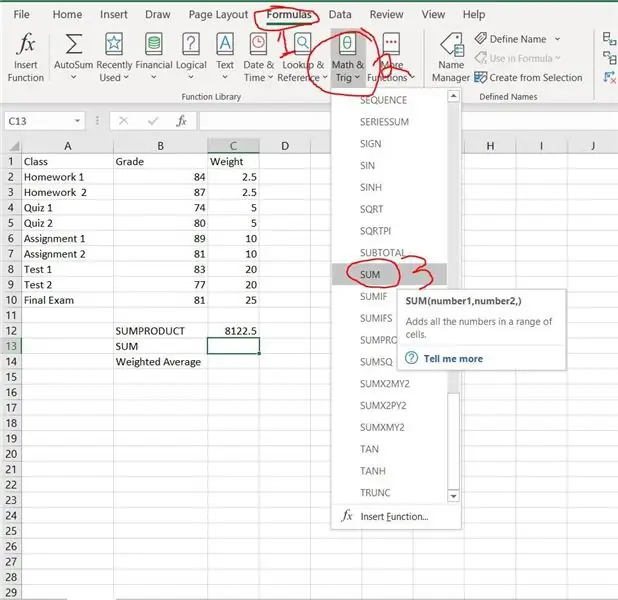
ახლა SUM უნდა გამოითვალოს, SUMPRODUCT- ის გამოთვლის მსგავსად, შეარჩიეთ ფორმულების ღილაკი ზედა, შემდეგ მათემატიკა და გააქტიურება, შემდეგ გადაახვიეთ ქვემოთ და დააწკაპუნეთ "SUM".
ნაბიჯი 10: შეჯამება
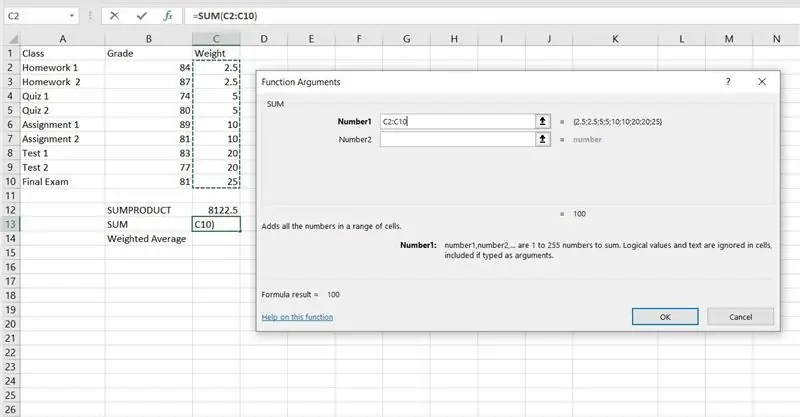
ახლა, როდესაც "SUM" შეირჩა, გამოჩნდება ფუნქციის არგუმენტების ფანჯარა. ნომერ 1 -ისთვის საჭიროა შეირჩეს წონის უჯრედები, ეს კეთდება იმავე გზით, როგორც Array1 და Array2 SUMPRODUCt- ისთვის. დააწკაპუნეთ პირველ უჯრედზე წონის ქვეშ და გადაიტანეთ ბოლო წონის უჯრედამდე. მას შემდეგ, რაც წონა შეირჩევა, დააწკაპუნეთ "OK" - ზე, რომ დაასრულოთ გაანგარიშება.
ნაბიჯი 11: ჯამი
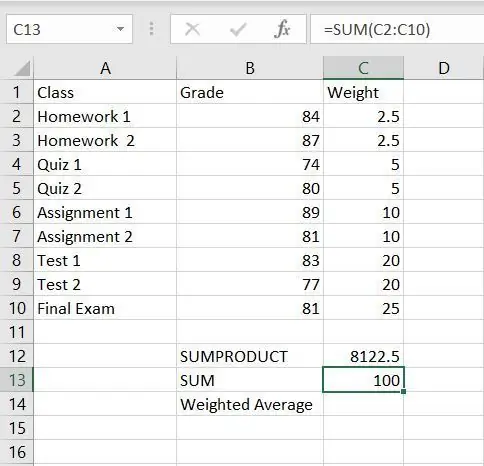
"OK" დაწკაპუნების შემდეგ აისახება წონის ჯამი, თუ ინფორმაცია სწორად არის შეყვანილი ჯამი უნდა იყოს 100 -ის ტოლი.
ნაბიჯი 12: საშუალო შეწონილი

საშუალო შეწონილი გამოსათვლელად, SUMPRODUCT უნდა გაიყოს ჯამზე. ამის გასაკეთებლად შეიყვანეთ თანაბარი ნიშანი (=) უჯრედში საშუალო შეწონილი იარლიყის გვერდით. თანაბარი ნიშნის შეყვანის შემდეგ აირჩიეთ SUMPRODUCT მნიშვნელობა მასზე დაჭერით.
ნაბიჯი 13:
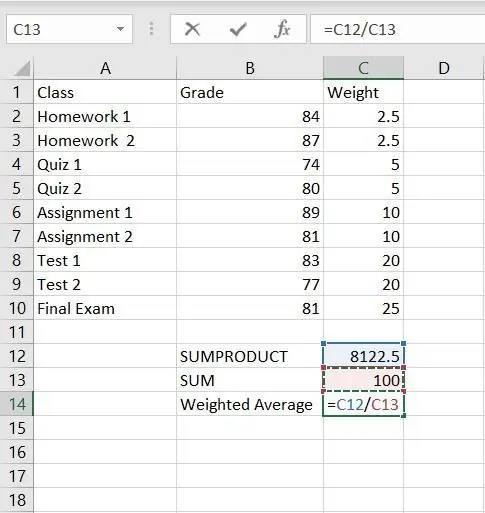
მას შემდეგ რაც შეირჩევა SUMPRODUCT მნიშვნელობა, ის უნდა გაიყოს SUM ღირებულებით. ამისათვის ჯერ აკრიფეთ წინ გადაწეული (/) შემდეგ შეარჩიეთ SUM მნიშვნელობა. როგორც კი ეს დასრულდება, თქვენ შეგიძლიათ დააჭიროთ Enter შედეგის საჩვენებლად.
ნაბიჯი 14: საშუალო შეწონილი
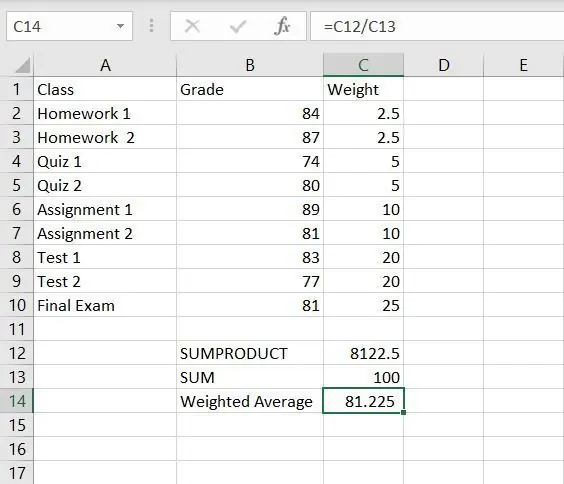
მას შემდეგ, რაც SUMPRODUCT იყოფა SUM- ზე, ნაჩვენები იქნება საშუალო შეწონილი.
გირჩევთ:
საშუალო გაშვება თქვენი მიკროკონტროლის პროექტებისთვის: 6 ნაბიჯი

საშუალო გაშვება თქვენი მიკროკონტროლერის პროექტებისთვის: ამ სასწავლო ინსტრუქციაში მე აგიხსნით რა არის საშუალო მაჩვენებელი და რატომ უნდა იზრუნოთ მასზე, ასევე გაჩვენებთ თუ როგორ უნდა განხორციელდეს ის მაქსიმალური გამოთვლითი ეფექტურობისთვის (არ ინერვიულოთ სირთულის შესახებ, ეს არის ძალიან მარტივი გასაგებია და
საშუალო შემთხვევითი მიმდევრობის გენერატორი: 3 ნაბიჯი

მიდი შემთხვევითი თანმიმდევრობის გენერატორი: გამარჯობა, დღეს მე გაჩვენებთ თუ როგორ უნდა შექმნათ თქვენი საკუთარი შემთხვევითი თანმიმდევრობის გენერატორი. ის წარმოქმნის მცირე გასაღებში შემთხვევით 4, 7,8 ან 16 შენიშვნებს. რა თქმა უნდა, თქვენ შეგიძლიათ შეცვალოთ რაც გსურთ, შეგიძლიათ დაამატოთ მეტი თანმიმდევრობის სიგრძე ან შეცვალოთ გასაღები. მაგრამ პერს
Easy IOT - აპლიკაციით კონტროლირებადი RF სენსორული კერა საშუალო დიაპაზონის IOT მოწყობილობებისთვის: 4 ნაბიჯი

Easy IOT - აპლიკაციით კონტროლირებადი RF სენსორული კერა საშუალო დიაპაზონის IOT მოწყობილობებისთვის: გაკვეთილების ამ სერიაში ჩვენ ავაშენებთ მოწყობილობების ქსელს, რომელთა კონტროლი შესაძლებელია რადიო ბმულის საშუალებით ცენტრალური კერა მოწყობილობიდან. WIFI ან Bluetooth– ის ნაცვლად 433 მჰც სერიული რადიო კავშირის გამოყენების უპირატესობა გაცილებით დიდია (კარგი
დაბალი სიმძლავრის წყვეტილი მოწყობილობის საშუალო მიმდინარე მოხმარების განსაზღვრა: 4 ნაბიჯი

განსაზღვრეთ დაბალი სიმძლავრის წყვეტილი მოწყობილობის საშუალო მიმდინარე მოხმარება: შესავალი ცნობისმოყვარეობის გამო მინდოდა გამეგო რამდენ ხანს შეიძლება ბატარეები გაძლოს ჩემს დისტანციურ ტემპერატურის სენსორში. მას სჭირდება ორი AA უჯრედი, მაგრამ ეს მცირე დახმარებაა ამმეტრის ხაზის დადებასა და ეკრანის ყურებაში, რადგან ენერგია იხარჯება
შეწონილი სენსორული ეკრანი (Arduino): 7 ნაბიჯი (სურათებით)

შეწონილი მასშტაბი სენსორული ეკრანით (არდუინო): გსურდათ ოდესმე აეშენებინათ მასის სენსორული ეკრანი? არასოდეს გიფიქრიათ ამაზე? კარგად წაიკითხეთ და სცადეთ ააშენოთ ერთი … იცით რა არის TFT სენსორული ეკრანი და Load Cell? თუ კი დიახ, გადადით მეორე საფეხურზე, უბრალოდ დაიწყეთ შესავლის კითხვით. შესავალი: რას
